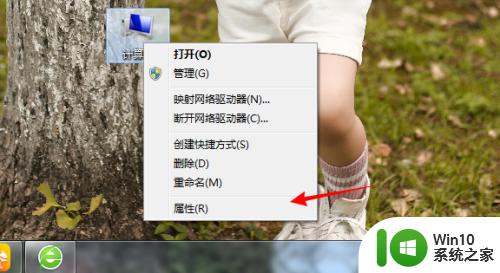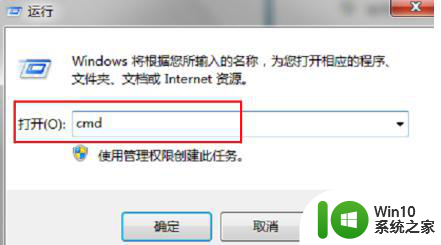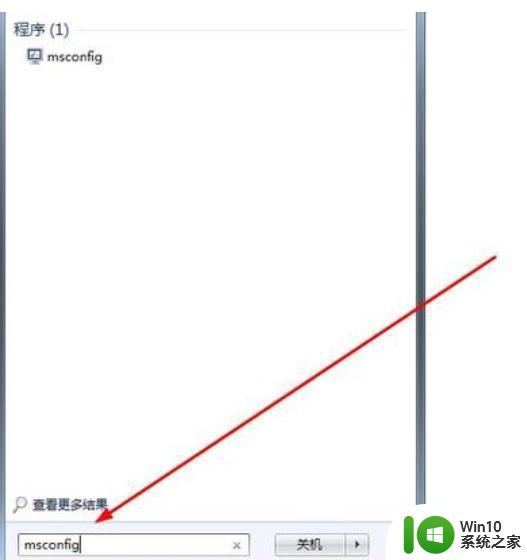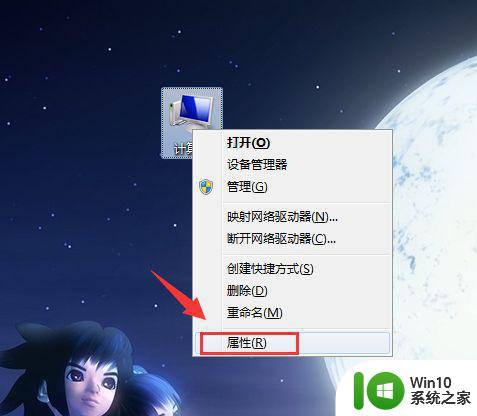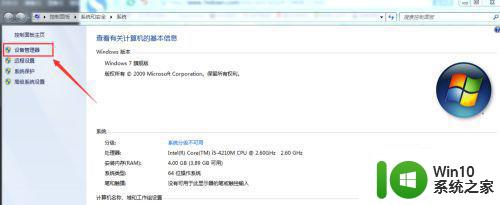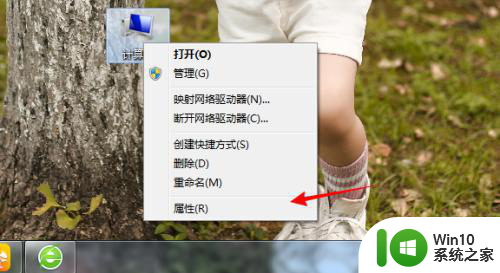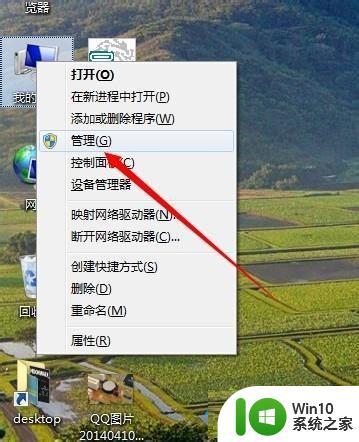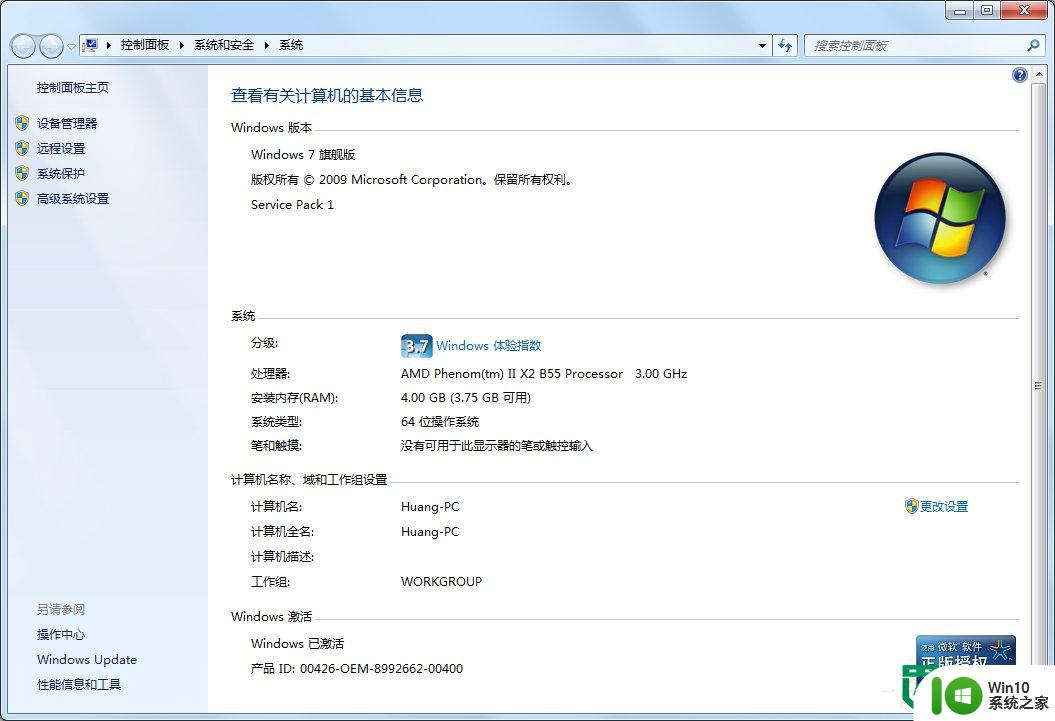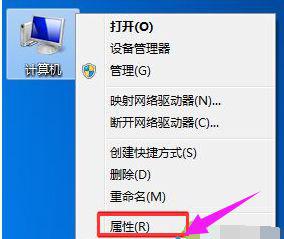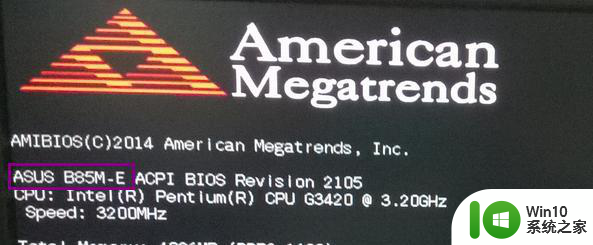win7如何查看电脑硬件配置信息 怎样在win7系统下查看计算机的设备信息
更新时间:2023-05-23 14:03:57作者:xiaoliu
win7如何查看电脑硬件配置信息,在使用电脑的过程中,了解电脑的硬件配置信息对于维护和升级电脑都非常重要,那么在win7系统下如何查看电脑的硬件配置信息呢?其实win7系统内置了系统信息工具,可以轻松获取电脑的各项硬件配置信息并进行详细查看。接下来本文将为大家详细介绍如何利用系统信息工具查看计算机的设备信息。
解决方法:
1、第一步,点击“控制面板”选项,再点击“系统安全”中的“系统”。
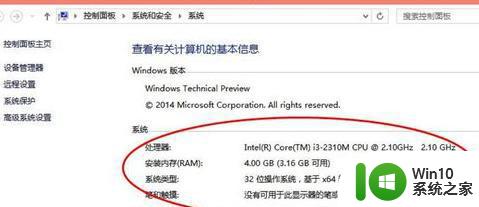
2、第二步,在“系统”的左边栏中,点击“设备管理器”。
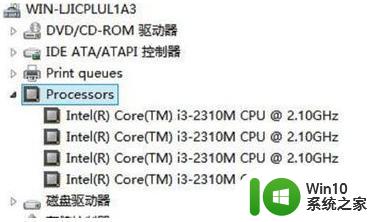
3、第三步,显示适配器是显卡信息,音频输入输出是麦克风和声卡信息。

4、第四步,在“运行”中输入“dxdiag”,回车。
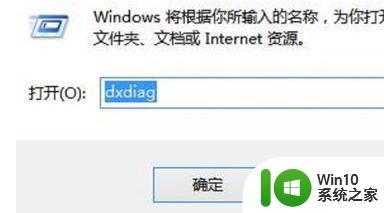
5、第五步,打开的directX系统诊断信息,看到电脑的配置信息。
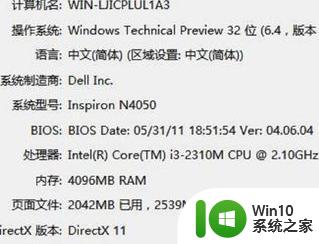
6、第六步,在“显示”菜单项,可以看到显卡的信息。
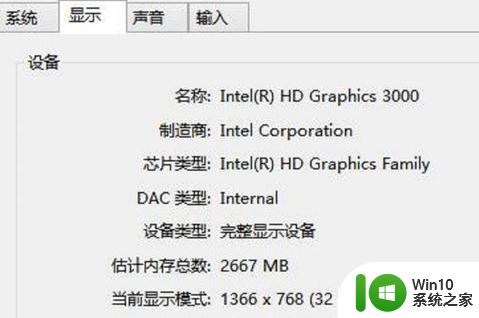
以上是关于如何在Win7系统下查看计算机硬件配置信息的全部内容,如果您遇到相同的情况,可以按照本文提供的方法解决问题。